Mettez à jour les pilotes d'affichage si vous rencontrez ce problème
- La mise à jour de Windows 10 Fall Creators est la principale raison pour laquelle les paramètres d'affichage avancés sont manquants.
- Si vous avez une carte graphique dédiée sur votre PC, il est recommandé de désactiver ou de désinstaller la carte graphique intégrée pour éviter les conflits.
- Le dépanneur matériel analyse votre PC pour localiser et résoudre les problèmes avec son matériel.
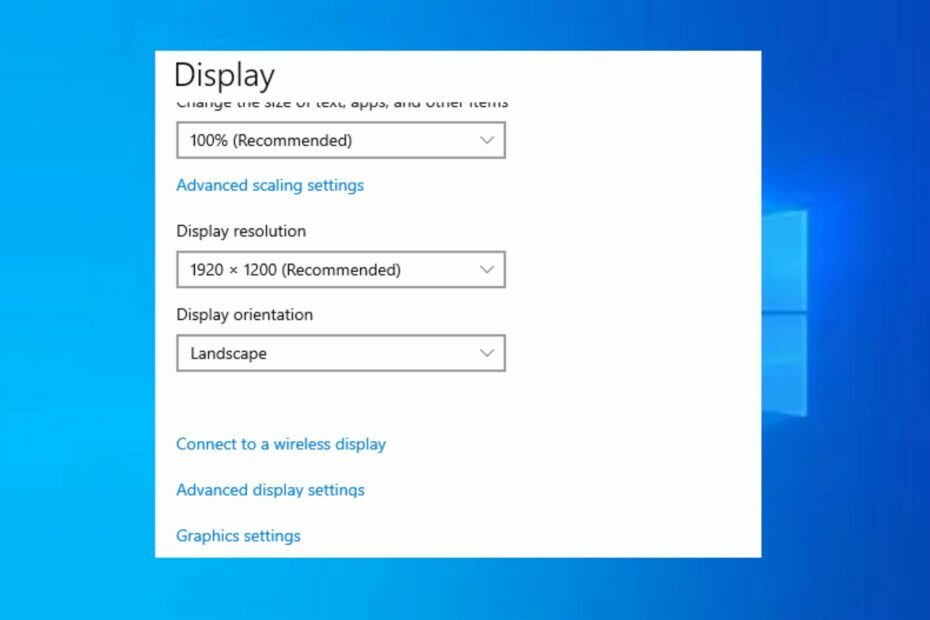
XINSTALLER EN CLIQUANT SUR LE FICHIER DE TÉLÉCHARGEMENT
- Télécharger DriverFix (fichier de téléchargement vérifié).
- Cliquez sur Lancer l'analyse pour trouver tous les pilotes problématiques.
- Cliquez sur Mettre à jour les pilotes pour obtenir de nouvelles versions et éviter les dysfonctionnements du système.
- DriverFix a été téléchargé par 0 lecteurs ce mois-ci.
Après le Mise à jour des créateurs d'automne de Windows 10 abandonné, de nombreux utilisateurs ont signalé qu'ils ne trouvaient pas leur option Paramètres d'affichage avancés sur leur PC. Cela les empêche d'ajuster la taille, les couleurs et la résolution du texte de leur ordinateur.
Si vous rencontrez cette erreur, cet article fournira un guide complet des meilleures façons de vous aider à corriger cette erreur.
- Pourquoi n'y a-t-il pas de paramètres d'affichage avancés dans Windows 10 ?
- Comment puis-je corriger les paramètres d'affichage non avancés dans Windows 10 ?
- 1. Accéder aux paramètres d'affichage via les propriétés de l'adaptateur d'affichage
- 2. Désactiver la carte graphique intégrée
- 3. Mettez à jour votre carte graphique
- 4. Exécutez l'outil de dépannage du matériel et des périphériques
Pourquoi n'y a-t-il pas de paramètres d'affichage avancés dans Windows 10 ?
Voici quelques-unes des raisons les plus courantes pour lesquelles il n'y a pas de paramètres d'affichage avancés dans Windows 10 :
- Windows Update – La cause la plus fréquente de cette erreur est la mise à jour de Windows 10 Fall Creators. Si vous avez installé cette mise à jour de Windows 10, c'est probablement la cause de l'erreur.
- Installation Windows défectueuse – Dans certains cas, les paramètres d'affichage avancés peuvent être manquants si votre installation de Windows était défectueuse. Une installation défectueuse peut être causée par un manque d'espace de stockage, support d'installation corrompu, etc.
- Mauvais pilotes vidéo – Les cartes graphiques (intégrées ou dédiées) sont responsables de la gestion de l'affichage de votre PC. Si vous avez de mauvais pilotes vidéo, cela peut entraîner un dysfonctionnement de certains paramètres d'affichage.
- Conflits entre pilotes graphiques – Si vous avez un système intégré et carte graphique dédiée installés sur votre PC, ils se heurteront inévitablement. Les conflits entre les pilotes graphiques peuvent entraîner des erreurs d'affichage Windows.
Comment puis-je corriger les paramètres d'affichage non avancés dans Windows 10 ?
Voici quelques façons de corriger l'absence de paramètres d'affichage avancés dans Windows 10 :
1. Accéder aux paramètres d'affichage via les propriétés de l'adaptateur d'affichage
- appuie sur le les fenêtres clé + je pour ouvrir le Paramètres application.
- Dans la fenêtre Paramètres, cliquez sur Système, et sélectionnez Afficher du volet de gauche.
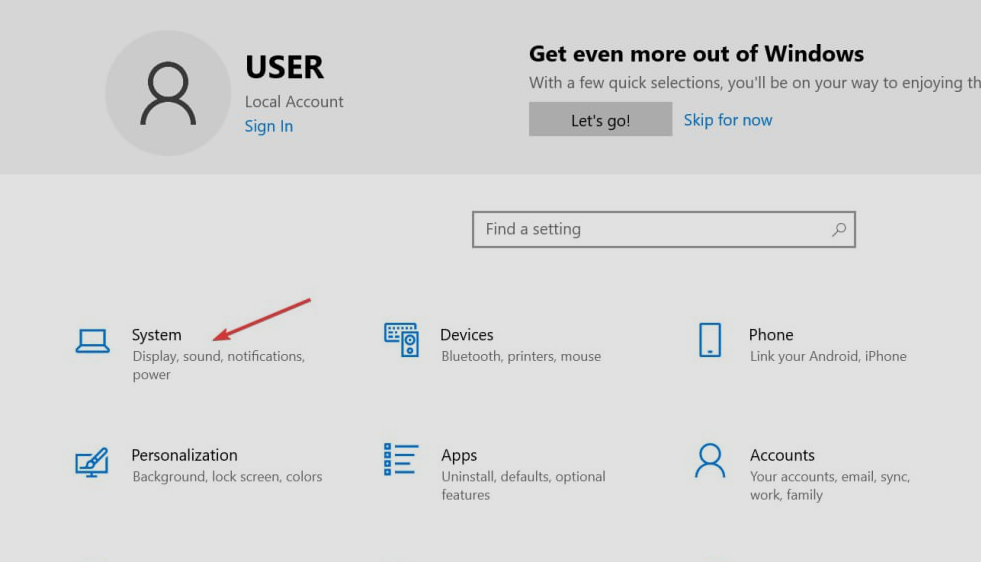
- Cliquer sur Paramètres de mise à l'échelle avancés ou Échelle et mise en page pour modifier la taille du texte et des applications.
- Pour modifier la résolution de votre écran, cliquez sur le menu déroulant sous Résolution d'écran et sélectionnez la résolution souhaitée.

Si les paramètres d'affichage avancés disparaissent après une mise à jour de Windows ou pour quelque raison que ce soit, vous pouvez accéder à ses fonctionnalités à l'aide du Adaptateur pour écran Propriétés. Cela vous fournira les mêmes options et configurations dans les paramètres d'affichage avancés.
2. Désactiver la carte graphique intégrée
- appuie sur le les fenêtres clé + R, taper devmgmt.msc dans la boîte de dialogue, et appuyez sur Entrer pour ouvrir le Gestionnaire de périphériques.
- Dans la fenêtre Gestionnaire de périphériques, accédez au Prises d'écran cliquez avec le bouton droit sur la carte graphique intégrée et sélectionnez Désactiver l'appareil.

- Redémarrez votre PC pour vérifier si l'erreur persiste.
La plupart du temps, les PC équipés de cartes graphiques intégrées et dédiées ont tendance à entrer en conflit les uns avec les autres car les deux pilotes exécutent la même fonction, ce qui peut entraîner des erreurs.
La désactivation de la carte graphique intégrée est un moyen de corriger les paramètres d'affichage avancés manquants.
3. Mettez à jour votre carte graphique
- appuie sur le les fenêtres type de clé Gestionnaire de périphériques dans la barre de recherche Windows, et appuyez sur Entrer.
- Dans la fenêtre Gestionnaire de périphériques, localisez Prises d'écran, faites un clic droit sur votre carte graphique dans le menu déroulant et sélectionnez Mettre à jour le pilote.
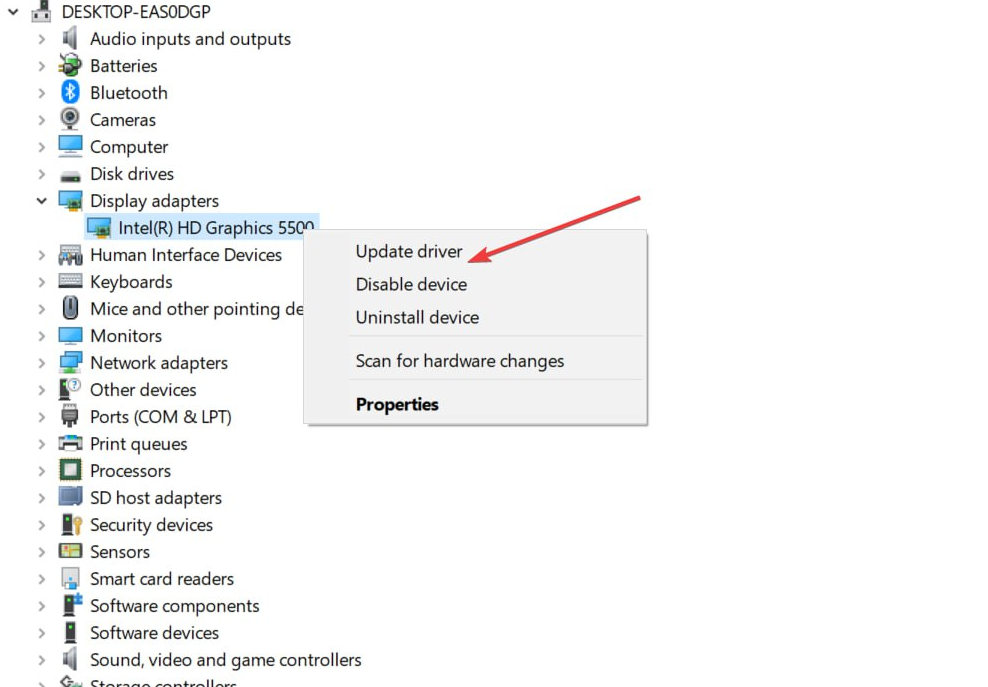
- Dans la fenêtre suivante, cliquez sur rechercher automatiquement le logiciel du pilote mis à jour, et attendez que Windows analyse le pilote de votre PC pour les mises à jour disponibles.
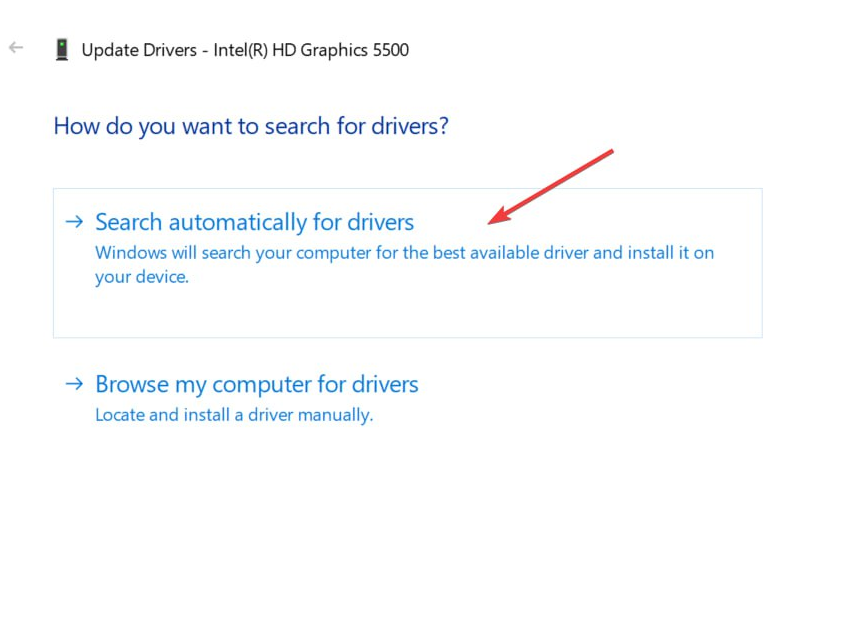
- Si des mises à jour sont disponibles, elles seront installées automatiquement.
Si Windows ne trouve pas de mise à jour, vous pouvez visiter le site Web du fabricant de votre pilote (Nvidia ou DMLA) pour télécharger et installer le pilote manuellement.
- Windows défile tout seul: 8 façons de résoudre ce problème
- Correction: écran bleu BEDaisy.sys lors du lancement de jeux
4. Exécutez l'outil de dépannage du matériel et des périphériques
- appuie sur le les fenêtres type de clé Panneau de commande, et frappez Entrer.
- Dans la fenêtre Panneau de configuration, localisez le Dépannage onglet et cliquez dessus.
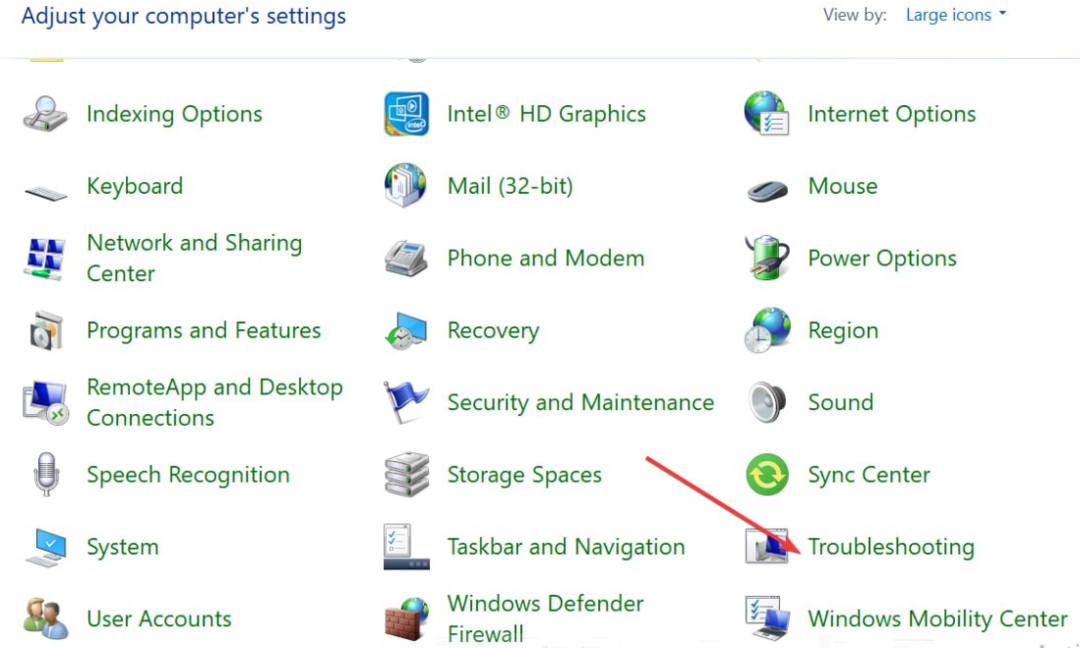
- Cliquez sur Matériel et son et sélectionnez Suivant dans la fenêtre contextuelle.
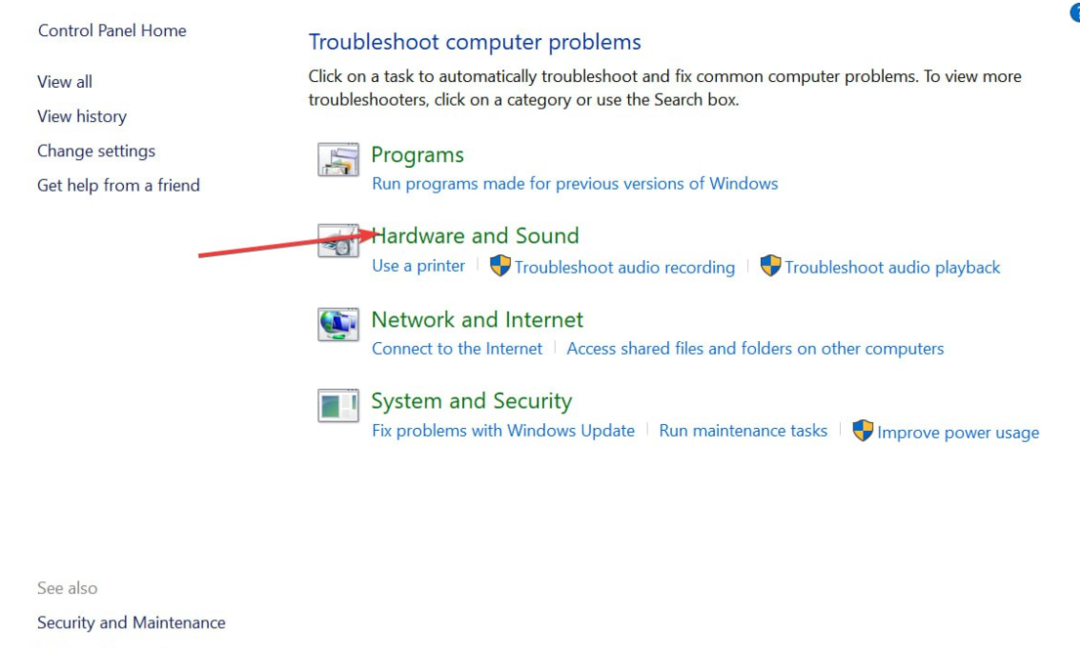
- Windows commencera à rechercher les problèmes matériels et les corrigera s'il en trouve. Vous devrez peut-être également redémarrer votre PC pour appliquer le correctif.
Windows a un dépanneur matériel qui aide à détecter les problèmes avec votre système d'exploitation actuel. L'exécution de l'utilitaire de résolution des problèmes peut aider à résoudre l'erreur manquante des paramètres d'affichage avancés.
Si vous avez récemment mis à jour votre système d'exploitation avec la mise à jour Windows 10 Fall Creators et que vos paramètres d'affichage avancés sont manquants, vous pouvez corriger l'erreur en suivant les solutions répertoriées dans ce guide.
Vous avez toujours des problèmes? Corrigez-les avec cet outil :
SPONSORISÉ
Certains problèmes liés aux pilotes peuvent être résolus plus rapidement en utilisant un outil dédié. Si vous rencontrez toujours des problèmes avec vos pilotes, téléchargez simplement DriverFix et lancez-le en quelques clics. Après cela, laissez-le prendre le relais et corrigez toutes vos erreurs en un rien de temps !


